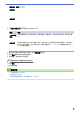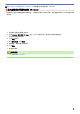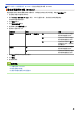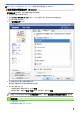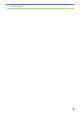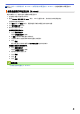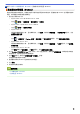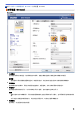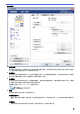User Manual
Table Of Contents
- 高级说明书 MFC-J3530DW/MFC-J3930DW
- 目录
- 使用本 Brother 设备之前
- Brother 设备简介
- 纸张处理
- 打印
- 扫描
- 使用 Brother 设备上的扫描键进行扫描
- 从计算机扫描 (Windows)
- 使用 ControlCenter4 标准模式进行扫描 (Windows)
- 使用 ControlCenter4 高级模式进行扫描 (Windows)
- 使用 ControlCenter4 高级模式扫描照片和图像 (Windows)
- 使用 ControlCenter4 高级模式将扫描数据作为 PDF 文件保存至文件夹 (Windows)
- 使用 ControlCenter4 高级模式自动扫描文档的两面 (Windows)
- 使用 ControlCenter4 高级模式扫描身份证的两面 (Windows)
- 使用 ControlCenter4 高级模式扫描到电子邮件附件 (Windows)
- 使用 ControlCenter4 高级模式扫描到可编辑文本文件 (OCR) (Windows)
- 使用 ControlCenter4 高级模式扫描到 Office 文件 (Windows)
- ControlCenter4 高级模式的扫描设置 (Windows)
- 使用 Nuance™ PaperPort™ 14 或其他 Windows 应用程序进行扫描
- 使用 Windows 照片库或 Windows 传真和扫描进行扫描
- 安装 BookScan Enhancer 和 Whiteboard Enhancer (Windows)
- 从计算机扫描 (Mac)
- 使用网络基本管理配置扫描设置
- 复印
- 传真
- 网络
- 安全
- 移动/网络连接
- Brother Web Connect
- AirPrint
- Windows 移动打印
- Mopria® 打印服务
- Brother iPrint&Scan
- 近场通信 (NFC)
- ControlCenter
- 故障排除
- 日常维护
- 设备设置
- 附录
主页 > 打印 > 从计算机打印 (Windows) > 使用预设打印配置文件 (Windows) > 创建或删除打印配置文件
(Windows)
创建或删除打印配置文件 (Windows)
最多可新增 20 个包含自定义设置的打印配置文件。
1. 在您的应用程序中选择打印命令。
2. 选择 Brother MFC-XXXX Printer (其中,XXXX 为型号名称),然后点击打印机属性按钮。
出现打印机驱动程序窗口。
3. 点击基本选项卡和高级选项卡,配置希望用于新打印配置文件的打印设置。
4. 点击打印配置文件选项卡。
5. 执行以下操作中的一项:
要创建新打印配置文件:
a. 点击 添加配置文件。
将显示添加配置文件对话框。
b. 在名称字段中输入新配置文件的名称。
c. 从图标列表中点击您想用来表示此配置文件的图标。
d. 点击 确定。
新打印配置文件的名称被添加到打印配置文件选项卡的列表中。
要删除已创建的打印配置文件:
a. 点击 删除配置文件。
将显示删除配置文件对话框。
b. 选择您想删除的配置文件。
c. 点击 删除。
d. 点击 是。
e. 点击 关闭。
相关信息
• 使用预设打印配置文件 (Windows)
89